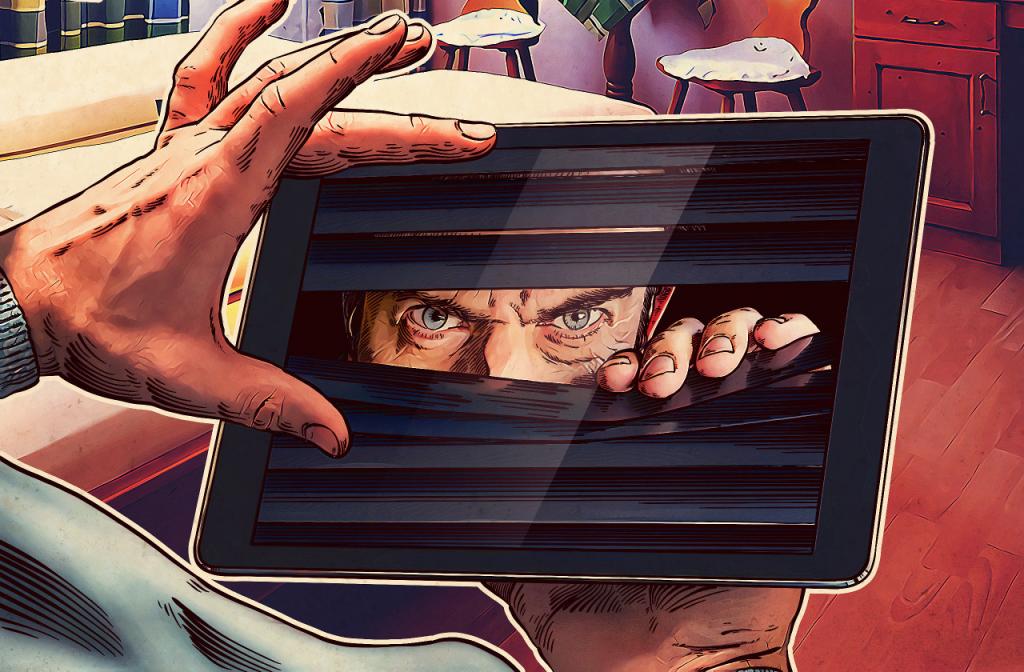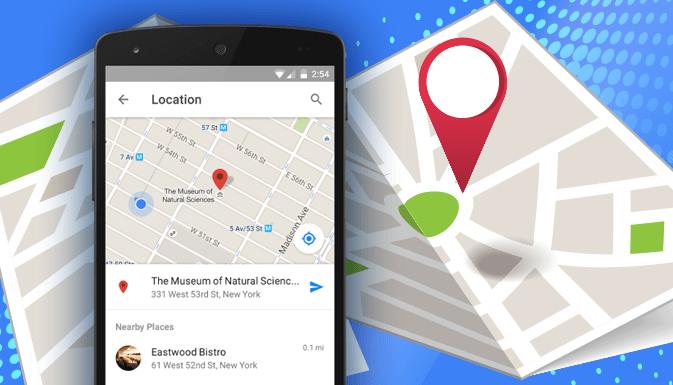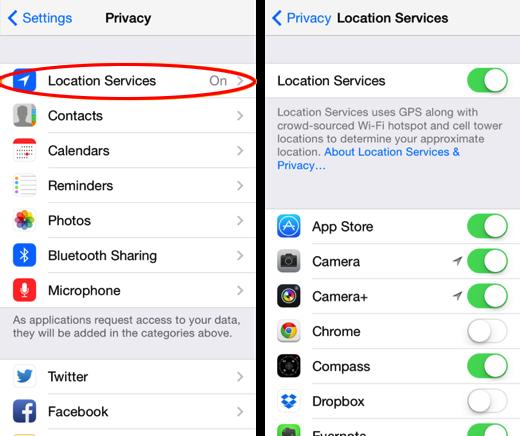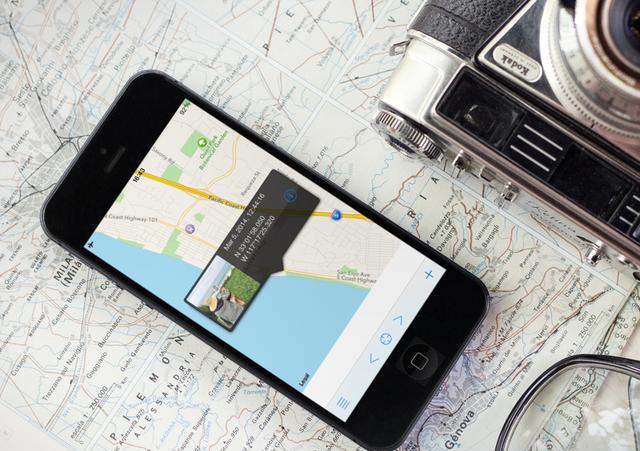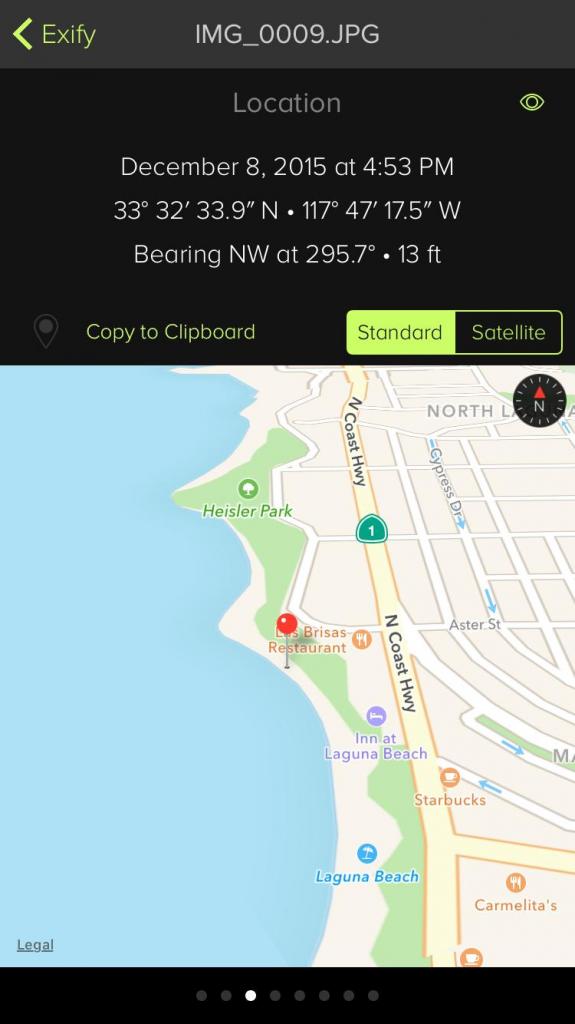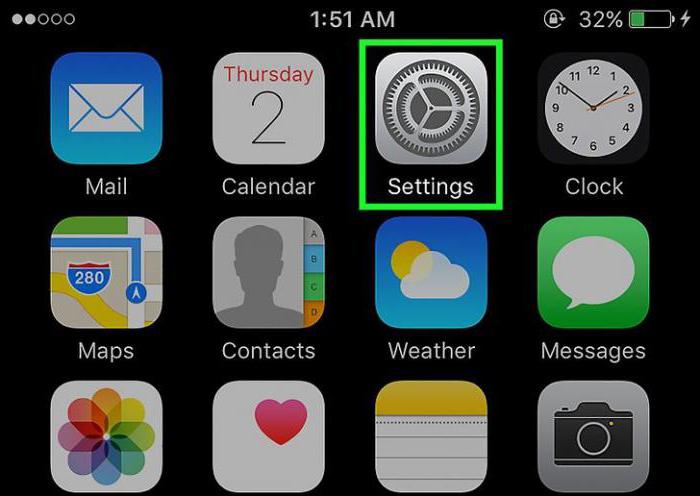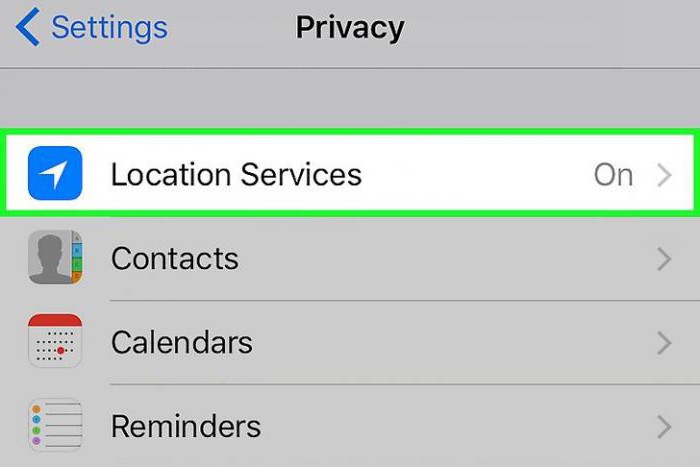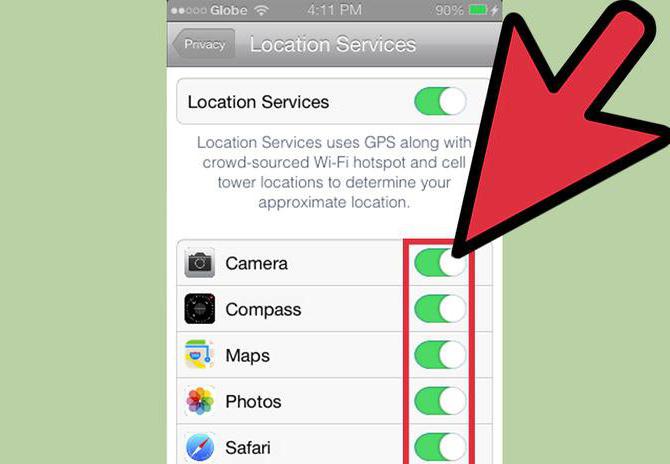- 14 Августа, 2019
- Инструкции
GPS-технологии с каждым годом охватывают более отдаленные уголки планеты. Это позволяет путешественникам отлично ориентироваться в тех местах, которые ранее были не изучены. Помимо того, что по картам достаточно легко найти местоположение своего устройства, имеется возможность построения маршрутов своего пути. Именно поэтому люди все чаще задаются вопросом, как включить GPS на «Айфоне».
Для чего она необходима
Перед тем как начать пользоваться этой функцией, следует понять, какие действия обязуется выполнять геолокация, и действительно ли она так нужна.
Конечно, данная способность смартфона может действительно помочь в тех случаях, когда:
- требуется проложить точный маршрут;
- необходимо узнать, где находится смартфон;
- определить свое точное местоположение;
- пользователи еще могут узнать, как на «Айфоне 6» включить GPS, чтобы отправлять точку своего местоположения через смс;
- воспользоваться приложением, которое использует карты местности.
Навязчивые рекламные предложения
В последнее время множество крупных компаний передают геолокацию пользователя в рекламные службы, чтобы пользователь мог получать только полезные рекламные предложения.
В некоторых случаях эта программа отслеживает количество посещений пользователем магазинов, ресторанов, административных служб, чтобы проводить статистику. Остальные сведения не используются.
Также Apple отправляет передвижения пользователей в специальные службы, занимающиеся статистикой дорожных пробок.
В большинстве случаев эти данные попадают в руки третьих лиц, которые имеют право навязывать рекламу, исходя из предпочтений пользователей. Люди, считающие, что Apple следит за потребителями – не так далеки от истины.
Если пользователь считает, что данные функции являются навязчивыми и лезут в частную жизнь – следует отключить службу геолокации и пользоваться ей только в необходимых случаях.
Как отключить программу
Неопытные пользователи, которые ранее не использовали «яблочную» продукцию, не знают, что во время активации мобильного устройства, у них одновременно включается геолокация. В тех ситуациях, когда она не нужна, следует ее отключать, потому что программа достаточно быстро «съедает» заряд батареи. При помощи дальнейшей инструкции любой пользователь будет знать, как отключить навигатор на «Айфоне». Для того чтобы выключить эту функцию, необходимо:
- В меню настроек следует найти окно «Приватности». В ряде случаев наименование раздела может называться «Конфиденциальность».
- В следующем шаге необходимо зайти в раздел «Службы геолокации». Обычно оно находится первым в списке.
- Далее следует отключить эту функцию, чтобы ползунок стал невидимым.
- После этого пользователь должен подтвердить свой действие.
В ряде случаев можно использовать геолокацию другим образом. При помощи гибкой системы настроек пользователи имеют возможность разрешить некоторым приложениям использовать данную функцию, а другим запретить. Данные настройки находятся в том же разделе, но немного ниже.
Как включить геолокацию
В случае если пользователь не знает, как включить GPS на «Айфоне», ему рекомендуется использовать способ по отключению, с маленьким изменением порядка.
- Перейти в «Настройки».
- Далее проследовать в «Приватность» или «Конфиденциальность».
- После этого пройти в окно «Службы Геолокации».
- Там будет показано, что данная функция отключена. Для активации следует перевести бегунок в зеленое положение.
- После этого, чтобы включить геолокацию, следует промотать до конца, где пользователю будет предложено три варианта выбора прав телефона. В первом случае пользователь запрещает службам просматривать его местонахождение. Во втором, он дает частичное право на использование его местонахождения, но только, когда включены приложения, имеющие специальные права. И в третьем, пользователь дает согласие на полное использование данных его расположения.
Чтобы удостовериться в том, что Apple не использует личную информацию о местонахождении, лучше всего проверить права системных приложений. Если активация стоит на неуместных службах, ее необходимо отключить. Это поможет избежать получения в социальных сетях, браузерах и приложениях рекламные предложения.
Что делать, если геолокация не работает
После того как пользователь понял, как на «Айфоне» включить GPS, он может столкнуться с рядом проблем, когда геолокация перестала считывать его местоположение. Проблема, скорее всего, кроется либо в слабой зоне покрытия аппарата, либо в программном сбое.
- Если человек использует данные своего местоположения в программе навигаторов, необходимо узнать, есть ли у этого приложения разрешения.
- В этом случае также нужно проследовать в раздел «Геолокации». В случае отсутствия прав необходимо активировать функцию.
Также рекомендуется проверить, есть ли наличие активного интернета на смартфоне. Благодаря тому, что в некоторой местности оператор может не ловить сеть, пользователи будут думать, как включить GPS на «Айфоне». Из-за того, что наличие подключения к интернету позволяет достаточно быстро передавать данные местоположения, его отсутствие негативно скажется на точности работы. Для этого рекомендуется проверить, стоит ли ползунок «Сотовых данных» в активном значении.
Сброс системных настроек
Если ни один из способов не помог понять, как включить GPS на «Айфоне», когда он перестал работать, следует произвести сброс настроек. Обязательно следует сохранить резервную копию данных.
После того как произошел сброс настроек, но пользователь так и не понял, как включить GPS на «Айфоне 5», следует на «чистом» телефоне проверить работу служб местоположения. Если она также не работает, необходимо отдать устройство в сервисный центр.
Заключение
Каждый пользователь сам решает, необходимо ли ему использовать данный функционал, который полезен только в тех случаях, когда нужно знать свое местоположение. Благодаря полученным знаниям люди могут выяснить, как включить GPS на iPhone. Однако следует понимать, что приложения могут отправлять данные третьим лицам, чтобы использовать их в коммерческих целях. Эти сведения могут помочь получать как только полезные рекламные предложения, так и вытягивать из частной жизни личную информацию.
Работа с GPS: изучаем полезные свойства интерактивной карты
Благодаря наличию GPS в продукции Apple, а в частности в iPhone, пользователь может не только найти нужную улицу, но и выйти из сложной ситуации. Но чтобы полноценно использовать эту функцию, нужно ознакомиться с тонкостями работы с GPS. Наш обзор поможет начинающим (и не только) пользователям продукции Apple научиться пользоваться навигацией грамотно, быстро и эффективно.
Определяем местонахождение при помощи навигации в стандартных приложения «Компас» и «Карты»
Opredeljaem mestonahozhdenie pri pomoshhi navigacii v standartnyh prilozhenija «Kompas» i «Karty»
Приложение в iPhone «Карты» (по-английски maps) дает возможность узнать местонахождение при помощи системы GPS или беспроводных сетей Wi-Fi. Вы можете определить свое местонахождение на спутниковой, обычной или гибридной карте. Для этого необходимо выбрать тип карт, который лучше всего поможет вам в данный момент. Эта функция дает возможность понять, где вы находитесь и в какое направление нужно продолжать движение.
Пошаговая инструкция определения местонахождения
- Шаг 1. Нажимаем в iPhone на кнопку «Домой» (по-английски Home), открывается домашний экран. Теперь находим иконку «Карты», перед нами появляется меню с картами. Вы должны увидеть кнопку с синей точкой – она показывает ваше местонахождение. Если вокруг GPS точки пульсирует круг, то это означает, что программа изо всех сил пытается узнать, где вы в данный момент находитесь. Чтобы точно выяснить, где вы находитесь, приложению «Карты» может понадобиться около минуты. Пока определяется местоположение, синяя точка GPS движется, даже если пользователь iPhone стоит на месте.
- Шаг 2. Нажмите на дисплей iPhone двумя пальцами, а затем сведите их вместе. Этот прием уменьшает масштаб изображения, вы можете проделать это несколько раз, что бы максимально увеличить обозреваемую местность. Теперь нажимаем на загнутый угол на карте, появится окно настройки приложения. Заходим в «Спутник». Перед нами должна появиться спутниковая карта. Снова нажимаем на загнутый угол. Теперь опять открывается окно настройки карты. Выбираем пункт с названием «Гибрид». Перед нами должна появиться спутниковая карта GPS, где есть названия улиц поверх картинки.
Poshagovaja instrukcija opredelenija mestonahozhdenija
- Шаг 3. Теперь осталось немного. Находим кнопку со стрелкой (по-английски Location) и кликаем на неё. На экране появится стрелка компаса. На север указывает оранжевый наконечник. Запомните, что карта крутится только тогда, когда вы поворачиваетесь вместе с iPhone в руках. Это позволит вам сориентироваться на местности. Уменьшив масштаб, вы можете искать необходимые улицы, а затем помечать их специальным маркером.
Находим направление при помощи приложения «Компас»
Не менее эффективный способ узнать направления при помощи включенного GPS и приложения «Компас». Это короткая инструкция поможет вам ознакомиться и с этим приложением:
- Открываем домашний экран при помощи кнопки «Домой» (Home);
- Теперь заходим в «Утилиты» (Utilities). Должна открыться папка с множеством значков;
- Найдите изображение компаса и нажмите на него. Перед вами должен появиться соответствующий экран, который показывает ваше направление. Компас в iPhone отличается от настоящего тем, что на iPhone он функционирует вне зависимости от ориентации смартфона;
- Если вам нужно открыть одновременно с компасом приложение «Карты» и увидеть местонахождение, тогда нажмите на кнопку «Location».
Сам компас:
kompas
Если вас интересует, используют ли GPS и приложение «Компас» магнитный или истинный север, то наш ответ: он может использовать оба варианта. Точно бы выбрать нужный вам «север», в приложении «Компас» нажмите на кнопку Info. На появившемся экране выберите «Магнитный север» (Magnetic North) или «Истинный север» (True North). Рядом с вариантом, который вы выберете, появится галочка. Не забудьте нажать «Готово», чтобы результат сохранился.
Прокладываем маршрут
Приложение «Карты» может не только помочь с местонахождением, но и подсказать путь для нужного вам места, показать, куда именно идти, рассказать про состояние дорог (есть ли пробки), помочь найти самый короткий и удобный путь. В стандартном режиме GPS приложение прокладывает маршрут для автомобиля, но можно создать маршруты и для пеших пользователей iPhone и людей, которые используют общественный транспорт. Вот подробная инструкция:
- Берем iPhone и нажимаем кнопку «Домой»;
- Нажимаем на «Карты»;
- На экране нажимаем на кривую стрелку;
- На экране выбираем «Начало».
Выглядит это примерно вот так:
Prokladyvaem marshrut
Чтобы выставить маршрут, нам нужно удалить «текущую геопозицию». Для этого нажимаем на крестик рядом с ней. Если вам нужно, чтобы маршрут шел с того места, где вы стоите, не меняйте и не удаляйте «Текущую геопозицию». Если же вам нужно ввести начальную точку маршрута, то вписывайте точный адрес в строку. После этого появится строка, в которой должен быть адрес назначения. Если все вписано в iPhone верно, перед вам на дисплее iPhone появится точная линия движения, по которой вам нужно ехать до самого конца.
GPS
На экране GPS появится маршрут, зеленая булавка будет означать начальную точку, а красная – конечную точку. Если GPS может предложить несколько вариантов маршрута, на экране появятся альтернативные варианты. Нажимаем кнопку «Начать», должен открыться первый экран с указаниями. Нажав на значок «Направлений», перед вами откроется вкладка «маршруты», где полностью приведены указания пути.
Указания пути для передвижения пешком или на общественном транспорте
Для этого в GPS кликаем на изображение с автобусом, которое откроет нам детали, связанные с передвижением на общественном транспорте. Нажав на пешехода, вы увидите данные о продолжительности похода и его километраже. Проблема заключается в том, что информация о расписании и маршруте движения транспорта быстро устаревает, поэтому рекомендуется сверить её с вашими данными. Движение пешком тоже бывает небезопасным – к примеру, путь, указанный по GPS, может пролегать через запрещенные мосты или железнодорожные пути. Поэтому тщательно просмотрите весь маршрут перед началом похода по своему iPhone.
Похожие записи:
- Как разблокировать iPhone? Подробная инструкция
- Как удалить аккаунт Instagram – подробная инструкция
- «iPhone отключен». Инструкция и пошаговые действия
- Как создать скрытый фотоальбом на iPhone
- Как посмотреть и отключить платные подписки на iPhone?
GPS-навигация на современных мобильных устройствах используется довольно активно. И это несмотря на то, что при включенной опции батарея телефона разряжается быстрее. Далее нам предстоит выяснить, как включить GPS на iPhone 5s. Зачем вообще нужна эта опция? Чем она полезна? Даже неопытный владелец «яблочных» смартфонов сможет воплотить задумку в жизнь.
Описание
Перед тем как включить GPS на iPhone 5s, необходимо понять, о чем вообще идет речь. Данная опция позволяет пользоваться картами и определять местоположение телефона. Она помогает найти iPhone при его утрате, например.
Если данная опция отключена, пользователь не сможет пользоваться картами и навигацией на смартфоне. Поэтому чаще всего люди задумываются над тем, как включить GPS-приемник на iPhone 5s и настроить определение местоположения в приложениях. Сделать это проще, чем кажется!
Включение через меню
Начнем с непосредственного подключения опции. Изначально GPS отключена во всех «яблочных» смартфонах. Чтобы начать ее использование, придется следовать небольшой инструкции.
Как настроить GPS на iPhone 5s? Для этого придется включить так называемые службы геолокации. Они позволяют пользоваться GPS в тех или иных приложениях, но только при наличии подключения к интернету. Без него навигация работать не будет.
Включение GPS производится следующим образом:
- Открыть меню «Настройки» при включенном айфоне.
- Перейти в раздел под названием «Приватность/Конфиденциальность».
- Нажать на строчку «Службы геолокации».
- В появившемся окне перевести переключатель в состояние «Включено». Далее предлагается выбрать режим работы GPS. Например, «Всегда».
Можно закрывать настройки. После проделанных действий GPS-навигация будет полностью включена. Но это еще не все. Теперь необходимо произвести ее настройку в тех или иных приложениях. Как правило, если программа работает с GPS, то при первом запуске она будет требовать доступ к службам геолокации. Достаточно нажать на кнопку «Разрешить», чтобы воспользоваться всеми опциями того или иного софта.
Использование службы «Карты»
Теперь понятно, как включить GPS на iPhone 5s. Далее будет рассказано о том, каким образом работать с данной службой. Например, о настройке определения местоположения в программе «Карты».
Чтобы воплотить задумку в жизнь, потребуется:
- Перейти в главное меню iPhone. Для этого необходимо нажать на кнопку «Домой».
- Найти на экране приложение «Карты». Нажать на соответствующую иконку.
- Щелкнуть по загнутому экрану карты. Появится меню с настройками.
- Если нажать на кнопку «Спутник», на дисплее выскочит изображение карты со спутника. Синий указатель — это положение абонента.
- Выбрать «Гибрид». Данная функция накладывает название улиц и номера домов на спутниковые снимки.
- Если кликнуть на кнопку со стрелкой в левом нижнем углу, появится компас. Оранжевый «носик» указывает на север.
- Как настроить GPS на iPhone 5s? Следует обратить внимание на то, что при работе с приложением «Карты» карта поворачивается в направлении, на которое указывает мобильное устройство.
Это все, что нужно знать о работе с «Картами». Главное включить интернет и службы геолокации. После этого GPS-навигатор будет работать без особых проблем.
«Компас»
Но это еще не все. Понятно, как включить GPS на iPhone 5s. И как пользоваться определением местоположения тоже. Еще один прием — это работа с программой «Компас». Для ее функционирования тоже требуется GPS.
Чтобы определить свое местоположение через «Компас», необходимо:
- Открыть главное меню «яблочного» телефона и найти в нем соответствующую программу. Она располагается в папке «Утилиты».
- Включить на телефоне GPS и интернет.
- После запуска программы на экране появится компас, на котором будут прописаны координаты нахождения пользователя.
Чтобы перейти к «Картам», необходимо нажать в левом нижнем углу на кнопку с небольшой стрелкой. Как включить GPS на iPhone 5s? Ответ на этот вопрос больше не доставит хлопот! К слову, при переходе в раздел «Службы геолокации» можно увидеть список программ, получивших доступ к этой опции. Щелкая на соответствующие строки, абонент способен управлять настройками GPS в том или ином ПО.
Apple, iPhone
09.04.2018
iPhone, как и любой другой современный смартфон, оснащается GPS модулем. Данный модуль принимает сигнал со спутников и позволяет смартфону определять своем местоположение с точностью до метра. Благодаря этому модулю становится возможным использовать такие функции как GPS-навигация, GPS-метки на фотографиях, просмотр сведений о погоде и многое другое.
Но, с другой стороны, работа GPS повышает расход батареи. Поэтому опытные пользователи часто отключают данную функцию для того, чтобы продлить время автономной работы смартфона. В данной статье вы также научитесь отключать и включить GPS на iPhone в зависимости от необходимости.
Отключение и включение GPS на iPhone
Итак, если вам нужно отключить или включить GPS на iPhone, то вы должны сначала открыть приложение «Настройки». Это можно сделать просто нажав на иконку этого приложения на рабочем столе Айфона.
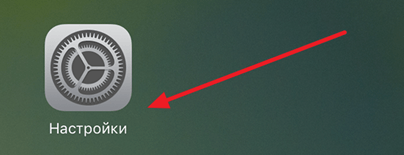
После открытия приложения настройки вам нужно перейти в раздел «Конфиденциальность» (или в раздел «Приватность», если у вас старая версия iOS). Данный раздел находится примерно в середине списка, после разделов «Touch ID» и «Аккумулятор».
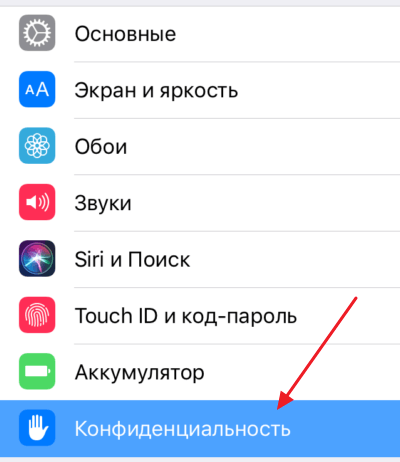
В разделе «Конфиденциальность» нужно открыть подраздел «Службы геолокации». Данный раздел должен находиться в самом верху экрана, а рядом с ним будет указано включен ли сейчас GPS или нет.
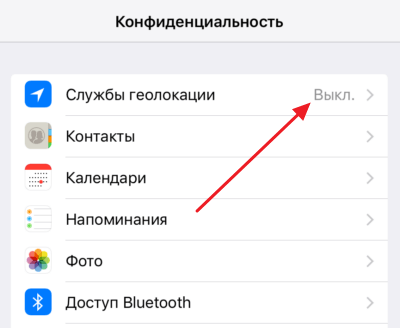
После этого вы попадете в подраздел «Службы геолокации». Здесь будут доступны все настройки iPhone, которые касаются GPS. В самом верху будет переключатель, с помощью которого можно отключать и включать GPS на iPhone. Если переключатель светится зеленым – значит GPS включен.
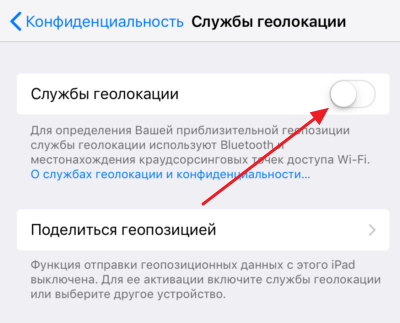
Отключение и включение GPS для отдельных приложений
После включения GPS в разделе «Конфиденциальность – Службы геолокации» появится список приложений, которые могут использовать данные GPS для своей работы. При этом рядом с каждым приложением будет указано разрешено ли данному приложению использовать GPS или нет. Если рядом с приложением указано «Никогда», то это означает, что приложению запрещено использовать данные GPS.
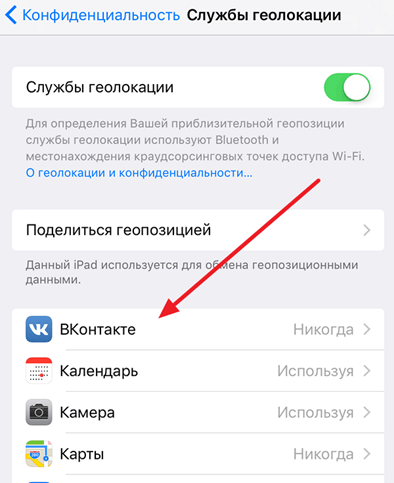
С помощью данного списка можно отключать и включать GPS для отдельных приложений. Для этого нужно нажать на нужное приложение и выбрать один из доступных вариантов. Например, если нажать на приложение «Погода», то можно выбрать вариант «Всегда», «Никогда» или «При использовании программы».
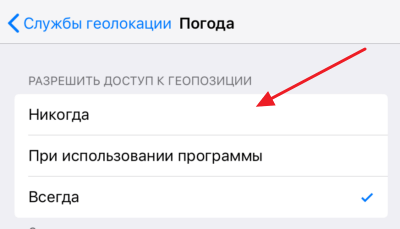
Кроме этого, в разделе «Конфиденциальность – Службы геолокации», в самом низу списка приложений, есть такой подраздел настроек как «Системные службы».
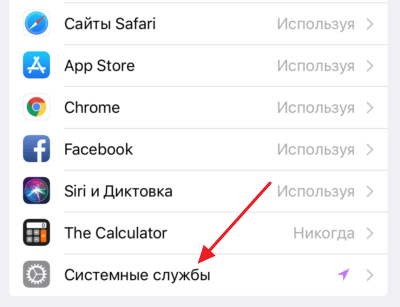
В данном подразделе можно отключить или включить GPS для отдельных системных служб iPhone.
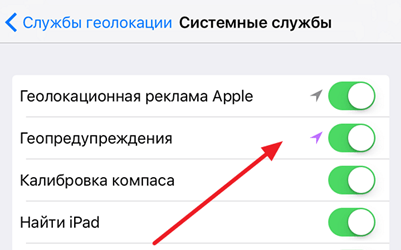
Например, здесь можно отключить или включить GPS для геолокационной рекламы, гео-предупреждений, службы «Найти iPhone» и т.д.
Об авторе
Основатель проекта «Смартфонус» и автор более 2000 статей на тему ИТ для разных сайтов.
На чтение 6 мин. Просмотров 138 Опубликовано 21.08.2022
Во всех версиях современных телефонов сейчас создана полезная функция геопозиции, которую пользователь в любой момент может включать либо отключать. Фирма Apple не только устанавливает в свои девайсы главный приемник для позиционирования месторасположения, но даже разрабатывает собственные навигационные утилиты. О них мы поговорим ниже.
Содержание
- GPS на iPhone
- Включить и отключить геолокацию
- Настройка GPS для приложений
- Геолокация для системных служб
- Определение местоположения
- Служба «Карты»
- «Компас»
- Приложения, использующие геолокацию
- Разница между GPS и геолокацией
- Если местоположение не определяется
GPS на iPhone
Узнать, где находится телефон, вы сможете быстро с помощью модуля связи. Эта небольшая микросхема встраивается в устройство. Именно с помощью такого чипа пользователь может воспользоваться айфоном или ipad как навигатором, чтобы лучше ориентироваться на местности.
Некоторые приложения включают в себя расширенный набор функций, например, запись маршрута пути, прокладка дороги, поиск друзей и пр. В любой айфон встроен такой модуль.
Методы использования геолокации на iPhone моделей 4, 4s, 5, 5s, 6, 6s и 7 не отличаются друг от друга.
Включить и отключить геолокацию
Включить GPS на iPhone пользователю легче всего через «Настройки». Инструкция выглядит следующим образом:
- выбрать пункт «Конфиденциальность»;
- перейти в «Службы геолокации»;
- после достаточно привести в действие переключатель (он должен окраситься в зеленый цвет).

Отключить GPS на айфоне после можно тем же переключателем. На дисплее появится уведомление, что геолокация будет защищена и недоступна для всех приложений. Однако, в случае потери устройства и поиска по «Найти iPhone» функция будет временно активирована.
Еще одна интересная функция айфона – включить точное георасположение фото. Сервис помогает обозначить место, чтобы знать, где была сделана фотография. Это особенно удобно для блогеров в Инстаграм. Функцию пользователь может включить или отключить во вкладке «Службы геолокации»: в приложении «Камера» следует подтвердить вариант «Во время использования».
Настройка GPS для приложений
На айфоне бывает недостаточно просто включить GPS. В нем настроены три уровня использования геолокации:
- «Никогда»: программа не применяет данные о расположении девайса.
- «При использовании»: приложение имеет разрешение получать сведения о геолокации, когда оно работает. Уровень не распространяется на фоновый режим.
- «Всегда»: постоянное использование данных геолокации.
Изменить уровень доступа пользователь может с помощью последовательности шагов: «Настройки» / «Конфиденциальность» / «Службы геолокации». Если переключатель в активном состоянии, то внизу будет отображен список утилит, которые работают с геонахождением.
Геолокация для системных служб
Список системных сервисов, задействующих данные о местоположении, расположен в «Настройки» / «Конфиденциальность» / «Службы геолокации» / «Системные службы». Каждый из них можно включить и отключить после отдельно.
Полная инструкция по активации описана на видео в конце статьи.
Определение местоположения
В смартфоны Apple предустановлены специальные программы. Приложения доступны пользователю, если он купил айфон. Службы разработаны специально под ОС устройств, поэтому отличаются хорошими функциями и не влияют на работоспособность прибора.
Служба «Карты»
Она является полноценным аналогом Google Maps. Схема отображается на весь экран. В приложении доступны такие функции, как проложение маршрута, замер расстояния, изменение формата и пр.

«Компас»
Сервис покажет, где находятся стороны света. Перед началом работы с приложением может потребоваться калибровка – для этого следует повернуть сотовый по кругу, чтобы «прокатить» виртуальный шарик на дисплее. По умолчанию «Компас» показывает магнитный север. В процессе работы в настройках можно настроить его на истинный север.
Приложения, использующие геолокацию
Компания Apple интересна разработкой авторских сервисов для своей техники. Все айфоны снабжены «родными» навигационными утилитами, такими как «Локатор», «Семейный доступ», «Найти друзей», «Найти iPhone» и пр.
Однако не запрещено пользоваться и прочими похожими приложениями. К самым популярным относятся:
- Яндекс.Карты;
- Google Maps;
- Maps Me;
- 2GIS.
Также стоит сказать о программах-шпионах, которые могут не только отслеживать свое местоположение, они могут также поделиться им с другим пользователем рядом. Такие приложения способны превратить девайс в GPS-трекер iOs. Самые популярные из них представлены в таблице.
| Приложение | Функции |
| X-GPS Монитор | Программа позволяет выяснить местоположение. «Скрытый режим» отсутствует – приложение будет оповещать пользователя, что его ищут. |
| GPS-Трекер | Отслеживание перемещения |
| Life360 | Альтернатива «Семейному доступу» – социальная сеть для узкого круга людей. С помощью программы пользователь сможет создавать геозоны. |
| Где мои дети | Сервис родительского контроля, открывающий информацию о проценте заряда аккумулятора смартфона, статистике использования приложений и местоположении |
На заметку. Шпионское ПО можно обмануть. Специальные приложения выдают неправильное местоположение. Все программы можно скачать бесплатно в общем магазине приложений для IOS – AppStore.
Разница между GPS и геолокацией
Геолокация – это встроенная в мобильник функция определения собственного расположения. Основной источник информации – спутниковые системы навигации. В состав группировок входят элементы:
- наземные станции;
- спутники;
- приемники.
Установки работают следующим образом:
- Орбитальная группировка отправляет сигнал на наземные станции, определяя свое местоположение относительно них. Это возможно благодаря неподвижности антенн в пространстве.
- Космический аппарат отправляет на Землю сообщение со своими координатами.
- После приемник получает сигнал и использует их в качестве ориентиров, чтобы установить собственное местоположение. Для максимальной точности определения нужна связь с четырьмя орбитальными группировками.
Они являются самым надежным навигационным средством – максимальная погрешность составляет 6 метров. Тем не менее смартфоны используют еще два ресурса данных для геолокации:
- Wi-Fi. Смартфон определяет свое положение по сети, к которой он подключен. Погрешность этого способа будет равна радиусу действия интернета.
- Сотовая связь. Устройство узнает свое местонахождение по вышкам связи, сигнал с которых ему доступен. Это более неточный метод – погрешность может доходить до километров.
Геолокация подразумевает одновременное использование трех инструментов поиска координат.
Если местоположение не определяется
При проблемах с геолокацией первое, что следует сделать – проверить GPS на iPhone. Для этого следует перейти в меню в раздел «Настройки» / «Конфиденциальность»(приватность) / «Службы геолокации». В открывшейся странице переключатель должен гореть зеленым цветом.
Если месторасположение включено, а одно из приложений не работает, то, возможно, оно ограничено в правах. Тогда его необходимо разрешить. Проверить уровень доступа к сведениям можно на странице «Службы геолокации».
Иногда неисправность исчезает, если отключить и после включить заново геолокацию или перезагрузить айфон. Если не помогло и это, и по-прежнему не работает, то здесь можно попробовать удалить настройки гаджета и восстановить до заводских, которые были при первом запуске.
Плохой сигнал GPS на айфоне может быть вызван разными факторами, например:
- облачная погода;
- большое количество железобетонных зданий в зоне действия;
- несертифицированный чехол;
- помехи от радиоисточников;
- густая растительность, например, в походе в лесу.
Если все перечисленные факторы исключены, а геолокация все равно не работает, то приходится говорить о замене модуля. Ремонт рекомендуется проводить лишь в сертифицированных точках обслуживания Apple.
Производители айфонов не только установили в свою технику GPS-микросхемы, но и разработали новые собственные приложения для мониторинга. Из-за этого данная компания в несколько раз обогнала большинство своих конкурентов.
Навигацией удобно пользоваться в мобильном телефоне. Для этого не нужно покупать отдельный GPS-прибор и крепить его в автомобиле. Разберемся, как скачать навигатор на iPhone, какое приложение выбрать для постоянного использования.
Содержание
- Где найти навигатор для Айфона
- Яндекс.Навигатор
- Maps.Me
- Navitel
- Какой навигатор выбрать
Где найти навигатор для Айфона
Скачать навигатор на iPhone 4/5s/6/5 можно бесплатно. Для этого достаточно воспользоваться встроенным магазином AppStore. В каталоге представлены платные и бесплатные приложения, они отличаются по внешнему оформлению, встроенным возможностям и предустановленным картам. Для города подойдут онлайн-навигаторы, при частых поездках по трассе лучше загрузить офлайн-карты.
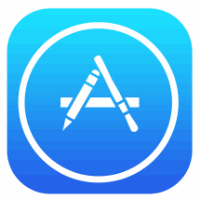
Яндекс.Навигатор
Бесплатный навигатор от Яндекс работает на русском языке, отображает подробные карты, предупреждает о пробках, заторах на дорогах, ДТП. Пользоваться приложением просто, нужно установить его в память Айфона и активировать датчик GPS.
Навигация Yandex быстро определяет местоположение. На главном экране отображается текущая погода, общая загруженность дорог в баллах и в виде линий на проезжих частях. На карте показаны камеры, во время поездки голосовой помощник делает предупреждения.
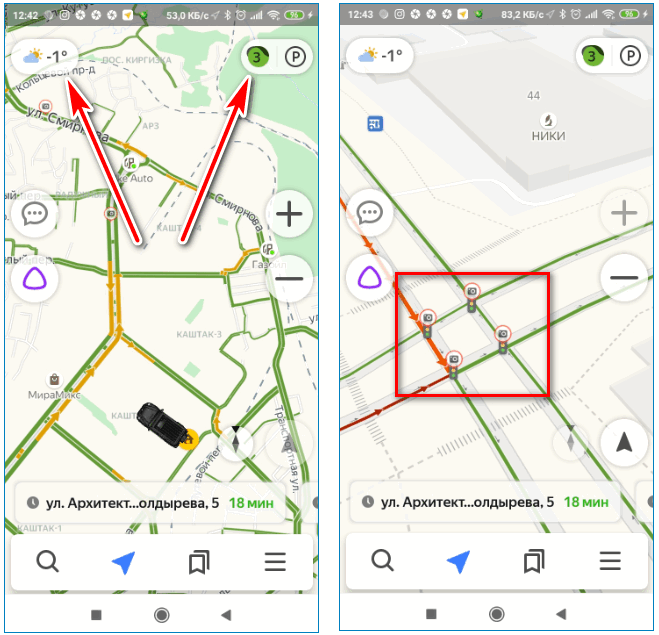
Навигатор можно настроить. В меню доступен выбор курсора, изменение голоса помощника, детальная настройка ограничений скорости. Во время поездки интерфейс настраивается автоматически. В зависимости от скорости изменяется масштаб карты, от освещения – дневной и ночной скин.
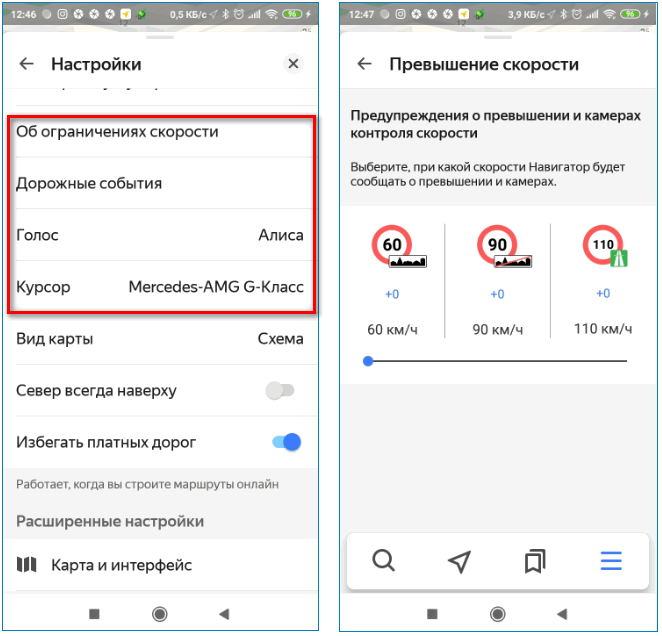
Пользоваться навигацией просто. Для прокладки маршрута кликните по лупе, напечатайте нужный адрес и нажмите на клавишу «Поехали». Обычно Яндекс предлагает 2-3 маршрута, построенных с учетом пробок и удобства передвижения.
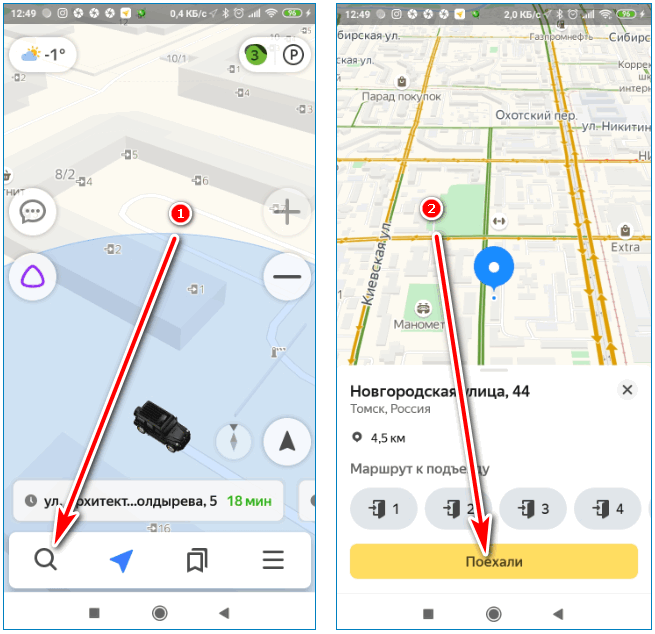
Плюсы:
- современный интерфейс;
- меню с большим количеством опций;
- изменение курсора и голоса;
- встроенный помощник Алиса;
- для движения предлагается 2-3 маршрута;
- сервис «Пробки»;
- работа без интернета (для этого придется скачать офлайн-карты);
- оповещения о дорожных событиях.
К минусам можно отнести только периодически всплывающую рекламу.
Оценка Яндекс.Навигатора в магазине App Store – 4,3.
Maps.Me
Если нужен удобный GPS-навигатор для прогулок пешком, поездок на общественном транспорте или велосипеде, скачайте Maps.Me. Бесплатное приложение подойдет и для поездок за границу, навигация работает без интернета и позволяет сэкономить трафик.
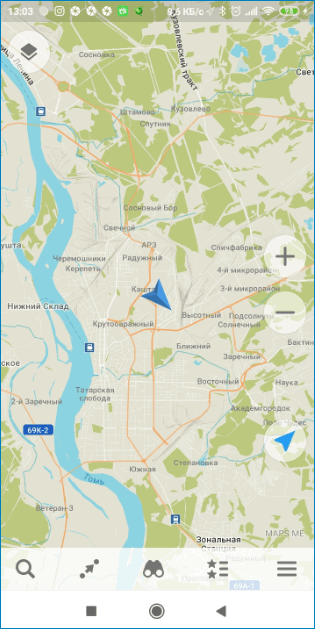
С помощью Maps.Me можно быстро построить маршрут, найти точку на карте, ознакомиться с отзывами выбранного заведения. В навигации встроены категории, которые содержат подробную информацию о ближайших заправках, отелях, кафе, парковках, магазинах. Все заведения обозначены соответствующей иконкой на карте.
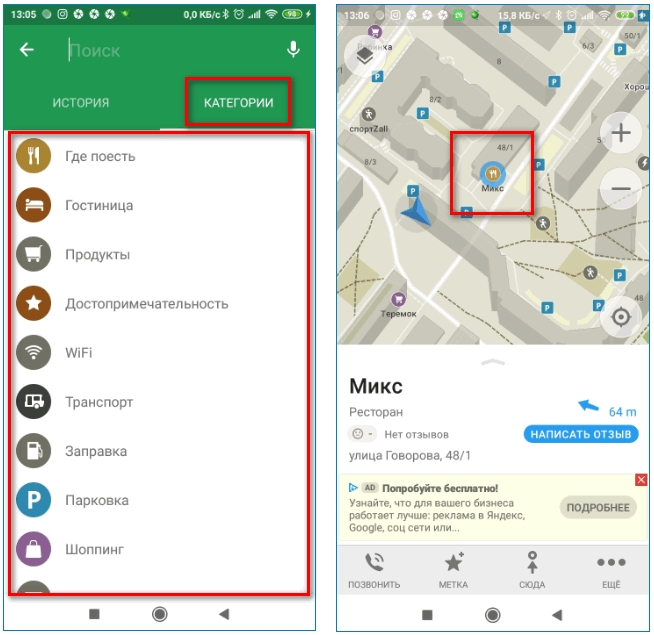
Чтобы построить маршрут:
- Нажмите на лупу, напечатайте адрес, тапните по результату.
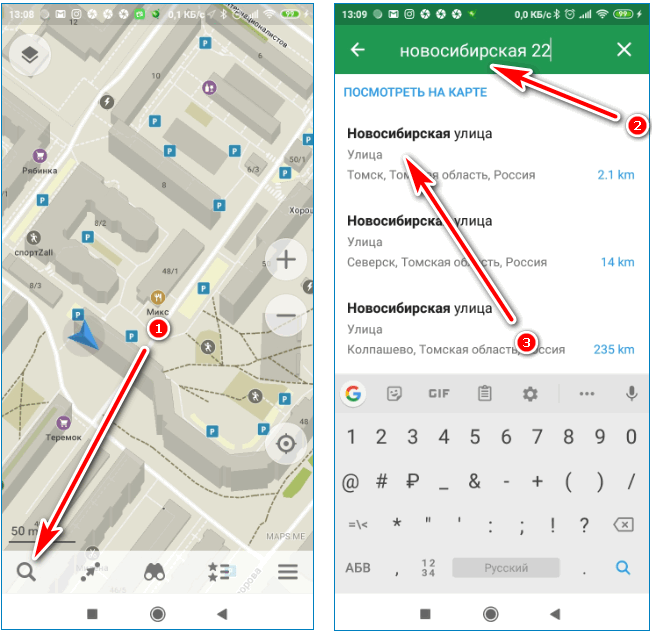
- Нажмите на клавишу «Сюда», в верхней части экрана выберите способ передвижения и кликните по «Начать».
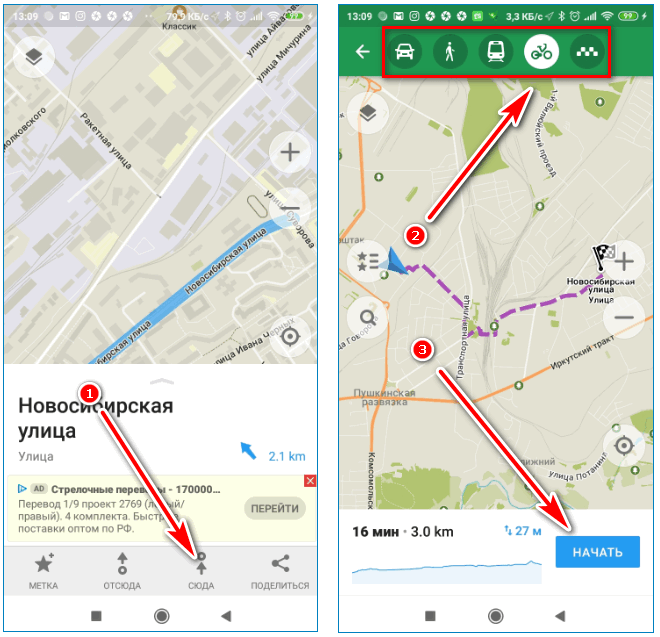
- Me моментально постоит маршрут, во время движения на экране указывается время прибытия, скорость, расстояние.
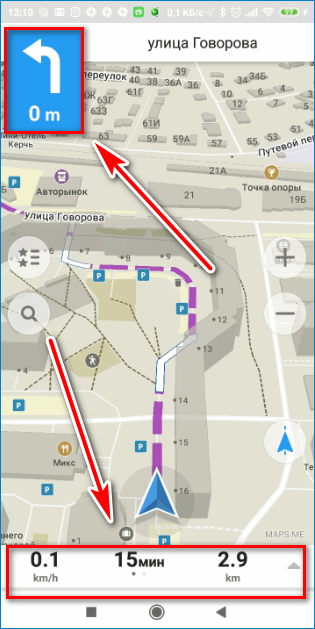
Голосовой помощник заранее предупреждает о поворотах. В пешеходном режиме навигация предлагает пройти через парки и тропинки. Светофоры обозначены соответствующей иконкой.
Плюсы:
- работа вне сети;
- режим для пешеходов и велосипедистов;
- простой интерфейс;
- качественные карты.
К минусам можно отнести необходимость скачивания карт в память телефона. Они могут занимать от 100 до 800 мегабайт в зависимости от выбранного региона.
Оценка Maps.Me в магазине App Store – 4,8.
Navitel
Навигатор для iOS помогает быстро ориентироваться в городе, находить нужные адреса, организации. Для путешествий на личном автомобиле или работы удобно использовать Navitel. Атласы содержат подробную информацию о городах, трассах, небольших населенных пунктах. С помощью встроенного SpeedCam, навигация заранее предупредит о камере, ограничении скорости, засаде ДПС.
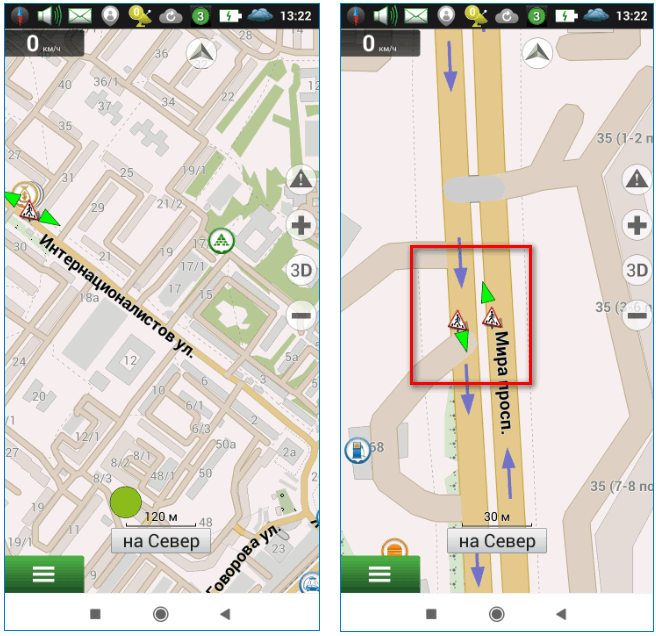
По стрелочкам можно узнать направление движения. В настройках можно выбрать режим передвижения, настроить интерфейс.
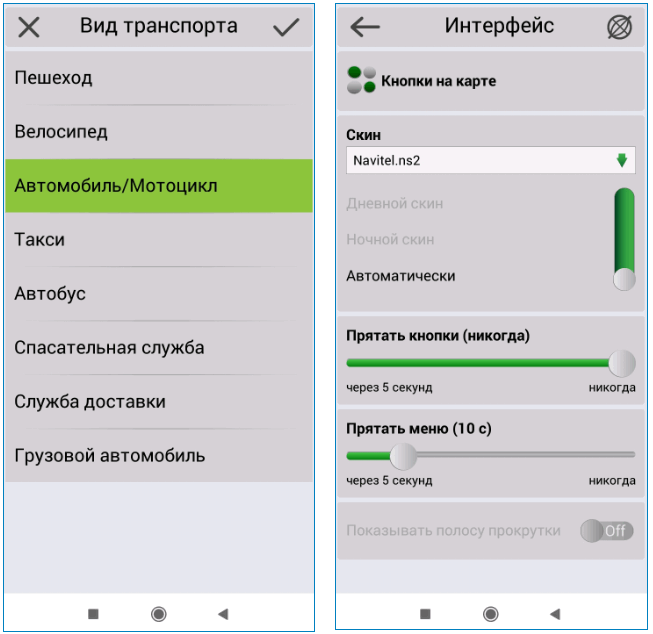
В Navitel встроен голосовой помощник, прогноз погоды с отображением в разных частях карты, сервис «Пробки», спидометр, опция автоматического затемнения экрана. Поиск места можно выполнять по адресу, путевым точкам, координатам или по карте. Благодаря точкам POI можно быстро найти заправку, парковку, магазин, банк, гостиницу.
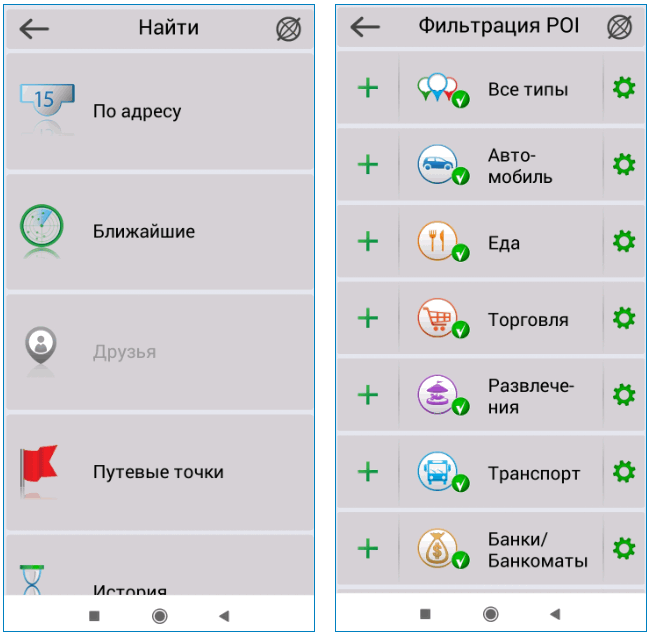
Чтобы построить маршрут, откройте меню, нажмите «Найти», выберите режим поиска, введите адрес, координаты или выберите точку на карте, нажмите на кнопку «Поехали». Подсказки появятся в левом углу экрана. Во время движения работает голосовой помощник.
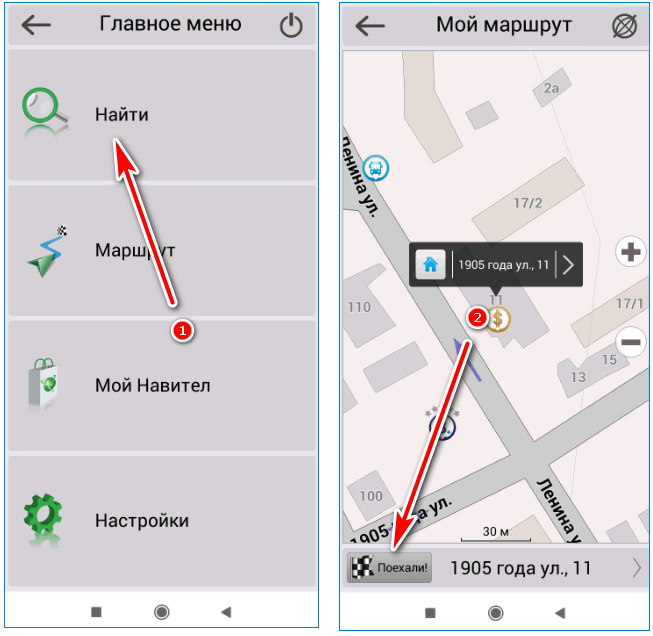
Плюсы:
- полноценные карты с точками POI, обозначениями направления движения;
- дневной и ночной режим;
- меню на русском языке;
- разные режимы поиска;
- 3D и 2D режим.
Скачать навигатор для Айфона можно бесплатно, тестовый период закончится через семь дней. Для полноценного использования придется купить лицензию и установить платные карты.
Оценка Navitel в App Store – 3,2.
Какой навигатор выбрать
Какой навигатор лучше скачать на Айфон? Путешественникам подойдет Яндекс.Навигатор или Maps.Me. Для водителей или людей, которые много ездят по трассе – Navitel. Перечисленные навигаторы не требуют сложной настройки, работают в онлайн-режиме и вне сети. Навител оснащен SpeedCam, поэтому предупреждения о скорости и радарах не исчезают при работе без интернета.

Установить навигатор на Айфон можно из магазина App Store. Для загрузки достаточно подключиться к интернету, выбрать подходящий вариант и тапнуть по кнопке установки. Попробуйте все перечисленные навигаторы и выберите лучший.